Qualificação de Fornecedores
No CAL 4.0, é possível cadastrar e qualificar seus fornecedores em relação aos principais requisitos de Meio Ambiente e/ou Saúde e Segurança Ocupacional, através do módulo Qualificação de Fornecedores.
Este módulo é um módulo contratado à parte.
Nele, é possível cadastrar as empresas prestadoras de serviços, para poder gerenciar o atendimento das obrigações legais aplicáveis às atividades prestadas.
Para utilizar a ferramenta, primeiro é necessário escolher o modo de contratação do Módulo Qualificação de Fornecedores:
Ele pode ser contratado de dois modos:
- Módulo Requisitos de Qualificação de Fornecedores: com as funcionalidades básicas, é possível listar as atividades realizadas pelos fornecedores e, a partir disso, verificar os requisitos de MA e/ou SS* associados.
- Módulo Gestão de Qualificação de Fornecedores: Com funcionalidades avançadas, além de listar os requisitos de MA e/ou SS* aplicáveis às atividades exercidas por fornecedores, também é possível cadastrar os dados das empresas contratadas e associar evidências ao atendimento dos requisitos.
Também pode ser contratado em nível corporativo ou por CAL:
- Quando contratado em nível corporativo, haverá apenas uma definição de atividades que abarcará todas as unidades do grupo (todos os empreendimentos da empresa).
- Quando contratado por CAL, haverá a definição de atividades especificamente para cada unidade ou empreendimento, adequando-se à realidade de cada uma delas.
Definida a forma de contratação, a unidade (contratação por CAL) ou o corporativo do grupo (contratação em nível corporativo) selecionará, em um formulário on line disponível na interface de Qualificação de Fornecedores do módulo, as atividades realizadas pelos fornecedores e prestadores de serviços.
Nesta fase, portanto, são indicadas as atividades alvo de contratações pelo(s) empreendimento(s), e o módulo estará no status “Aguardando lista de atividades do cliente”.
Caso necessário, outras atividades podem ser indicadas para cadastro pela Ius, além das presentes na lista padrão.
Depois de definida e validada a lista de atividades de fornecedores do(s) empreendimento(s), sua alteração só é possível mediante solicitação ao setor de Implantação da Ius Natura, através do e-mail [email protected]; a lista então será reaberta para edição, e ficará no status “Em revisão”.
Desse modo, a lista completa de atividades passíveis de qualificação dentro do CAL 4.0 não fica visível normalmente, mas somente as selecionadas por você quando da contratação da ferramenta.
Uma vez definidas as atividades alvo de contratação de fornecedores, após logar no sistema CAL 4.0, você pode acessar o Módulo Qualificação de Fornecedores.
Interface Qualificação de Fornecedor
Após a definição das atividades relacionadas, o controle começa na interface “Qualificação de Fornecedor” do menu de igual nome.
Nela, é possível verificar as atividades realizadas pelas empresas contratadas, bem como os requisitos de MA/SS* associados a elas, e definir a aplicabilidade dos mesmos.
O nível de contratação do módulo, o número de atividades vinculadas ao Cliente ou ao CAL, o número total de requisitos associados a estas atividades, e a data de atualização da interface (podendo ser mensal ou não, dependendo da forma de contratação), além de seu status ficam visíveis na tela de pesquisa de Qualificação de Fornecedores. Também pode-se consultar o histórico, visualizar ou editar as informações através dos botões destacados.
Depois da seleção dos filtros, ou não selecionar nenhum caso se deseje visualizar todas as informações disponíveis, basta clicar no botão “Pesquisar”, para ver o Cliente ou os CALs cadastrados na interface Qualificação dos Fornecedores, juntamente com as demais informações associadas.
Clicando em editar, as informações são mostradas em duas abas: na de Qualificação de fornecedor e na de Requisitos.
Não é possível realizar alterações nessa aba. Quando novas atividades precisam ser inseridas ou quando algum precisa ser excluída, o cliente deve enviar e-mail ao Implantação ([email protected]) , a fim de poder realizar as edições necessárias na lista.
Já a aba Requisitos elenca os requisitos de MA e/ou SS* associados a cada uma das atividades registradas.
Em cada requisito, pode-se definir sua aplicabilidade à atividade contratada, de acordo com a realidade do grupo como um todo (quando da contratação do módulo em nível corporativo), ou de cada unidade / CAL (quando de contratação em nível de CAL). Dessa forma, caso um requisito não se aplique à atividade no caso concreto, mesmo havendo a prática da atividade relacionada a ele, deve ser marcado com status “não aplicável”, por meio do botão, e deve ser dada uma justificativa da não aplicabilidade.
Dessa forma, com a contratação do Módulo Requisitos de Qualificação de Fornecedor, é facilitada a visualização de quais obrigações de MA e/ou SS de responsabilidade de terceiros a empresa precisa monitorar quando da contratação de fornecedores ou prestadores de serviço.
DICA: Utilize o filtro de pesquisa “Ocultar requisitos não aplicáveis” para ver apenas os requisitos que a empresa validou como aplicáveis às atividades listadas, e o filtro “Atividades” para visualizar aquela(s) de interesse.
A partir daqui, você verá as informações do Módulo Gestão de Qualificação de Fornecedores:com funcionalidades avançadas, além de listar os requisitos aplicáveis às atividades exercidas por fornecedores, também é possível cadastrar os dados das empresas contratadas e associar evidências ao atendimento dos requisitos.
Fornecedor e Evidência de Fornecedor
Nesta opção de contratação do módulo, serão disponibilizadas também as interfaces “Fornecedor” e “Evidência de Fornecedor”.
Na primeira, será possível cadastrar os fornecedores do grupo (contratação em nível corporativo) ou da unidade (contratação em nível de CAL); na segunda, poderá ser feito o registro, para cada fornecedor, das evidências do atendimento às obrigações legais de MA/SS* associadas às atividades exercidas por eles.
* Os escopos estarão disponíveis de acordo com o que foi contratado.
O cadastro dos dados das contratadas é feito na interface “Fornecedor”, bastando clicar no botão “+ Novo”, no canto superior direito da tela, para inserir uma nova empresa.
Os dados devem ser preenchidos com o nome do fornecedor, com o e-mail de contato e com
informações adicionais relevantes. Além disso, as atividades prestadas pela empresa que está sendo cadastrada devem ser selecionadas.
Após selecionar a atividade, é possível definir se as evidências a serem inseridas serão por localidade ou não, por meio do botão de editar.
Isso é necessário quando a empresa ou unidade contratante tem atuação em mais de um município ou estado, sendo que o fornecedor atua em mais de uma dessas localidades, e a evidência associada ao requisito de qualificação precisa ser individualizada por local de atuação.
Quando é informado que a evidência é por localidade, deverão ser informadas as unidades territoriais aplicáveis na janela ao lado, e será criado na interface “Evidência de Fornecedor” um campo para inserir evidência para cada unidade territorial relacionada à prestação do serviço.
Caso contrário, haverá apenas um campo para inserir evidências associadas ao requisito de qualificação do fornecedor, aplicável a todas as localidades em que ele exerce a atividade.
Por meio dos botões disponíveis, consulte o histórico de alterações feitas nos fornecedores, visualize as informações, edite-as, exclua o fornecedor ou consulte as evidências vinculadas.
O status de atendimento dos requisitos pelos fornecedores é percebido por meio dos 3 possíveis status:
- Liberado – Quando há evidências válidas para todos os requisitos aplicáveis ao
fornecedor.
- Não liberado – Quando não há evidências válidas para todos os requisitos aplicáveis ao fornecedor.
- Parcialmente liberado – Quando o fornecedor possui evidências válidas para algumas localidades, e para outras não.
Há formas de acessar a tela de “Evidência de Fornecedor” tanto pela interface “Fornecedor” do módulo, abordada nos slides anteriores, quanto pelo botão “Consultar evidências do Fornecedor” , disponível para cada fornecedor listado na página “Fornecedores”.
Na tela, são exibidos os fornecedores cadastrados, status de qualificação, suas atividades a serem qualificadas, e os requisitos de qualificação vinculados a cada um deles, além das evidências e anexos associados.
A evidência de atendimento é inserida por meio do botão de inserir.
Além das informações respectivas à descrição da evidência, é possível adicionar anexos com os documentos que comprovam o atendimento do requisito, assim como a data de vencimento desse documento.
Obs: Como a comprovação de atendimento de terceiros geralmente se dá por evidência documental, recomendamos que sempre seja inserido um anexo junto ao texto.
Contudo, o sistema aceita salvar as informações sem que nenhum documento seja anexado.
Todas as páginas desse módulo dispõem de diversas formas de filtros para facilitar a busca, quando há muitos fornecedores ou muitas evidências, por exemplo.
Para visualizar tudo, basta clicar em pesquisar sem inserir nenhum filtro.
A contratação do Módulo Gestão de Qualificação de Fornecedores, portanto, além de listar todas as atividades e os requisitos de MA e/ou SS que deverão ser monitorados, permite verificar ainda sua liberação para a contratação, com base no status de atendimento aos requisitos a eles aplicáveis.
Os documentos que comprovam o atendimento também podem ser anexados, de forma a facilitar sua gestão e consulta!
Agora que você já é um expert em Qualificação de Fornecedores, não perca o nosso próximo artigo da série CAL 4.0!